Si të shkruani shënime në OneNote 2013 në Android

Mësoni si të shkruani shënime në OneNote 2013 në Android me krijimin, hapjen dhe regjistrimin e shënimeve. Aplikoni strategji efektive për menaxhimin e shënimeve tuaja.
Në Excel 2013, mund të futni dhe fshini qeliza individuale apo edhe vargje që nuk korrespondojnë mirë me rreshta ose kolona të tëra. Kur e bëni këtë, qelizat përreth zhvendosen. Në rastin e një futjeje, qelizat lëvizin poshtë ose në të djathtë të zonës ku futen qelizat e reja. Në rastin e një fshirjeje, qelizat lëvizin lart ose majtas për të mbushur hapësirën e zbrazët.
Fshirja e një qelize është e ndryshme nga pastrimi i përmbajtjes së një qelize dhe kjo bëhet e dukshme kur filloni të punoni me qeliza dhe vargje individuale. Kur pastroni përmbajtjen, vetë qeliza mbetet. Kur fshini vetë qelizën, qelizat ngjitur zhvendosen.
Kur zhvendosni qelizat, Excel është mjaft i zgjuar saqë përpiqet të hamendësojë se në cilin drejtim dëshironi të lëvizë përmbajtja ekzistuese kur futni ose fshini qelizat. Nëse keni përmbajtje menjëherë në të djathtë të një qelize të fshirë, për shembull, Excel e zhvendos atë majtas. Nëse keni përmbajtje menjëherë poshtë qelizës së fshirë, Excel e zhvendos atë lart. Megjithatë, mund ta anashkaloni atë sipas nevojës.
Në ushtrimin e mëposhtëm, ju futni dhe fshini qelizat.
Në skedarin e hipotekës së mësimit 5 nga ushtrimi i mëparshëm, zgjidhni A1:A6 dhe më pas zgjidhni Home→ Delete.
Excel mendon se ju dëshironi të zhvendosni përmbajtjen ekzistuese në të majtë, dhe e bën këtë.
Klikoni në qelizën A1 dhe zgjidhni Home → Fut.
Excel supozon se dëshironi të zhvendosni përmbajtjen ekzistuese poshtë, gjë që është e pasaktë. Përmbajtja në kolonën B është e fikur me një rresht, siç tregohet në këtë figurë.
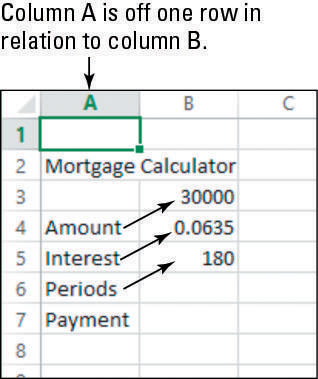
Shtypni Ctrl+Z për të zhbërë futjen; pastaj nga skeda Home, klikoni shigjetën poshtë në të djathtë të butonit Insert dhe zgjidhni Insert Cells.
Hapet kutia e dialogut Insert, siç tregohet.
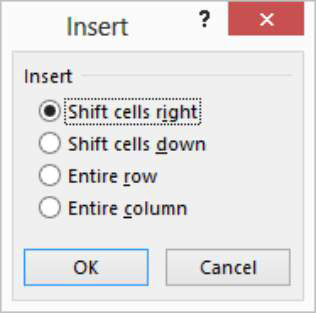
Zgjidhni Shift Cells Right dhe më pas klikoni OK.
Futet një qelizë e re A1 dhe përmbajtja e mëparshme A1 zhvendoset në B1.
Ruani ndryshimet në librin e punës.
Mësoni si të shkruani shënime në OneNote 2013 në Android me krijimin, hapjen dhe regjistrimin e shënimeve. Aplikoni strategji efektive për menaxhimin e shënimeve tuaja.
Mësoni si të formatoni numrat në një varg teksti në Excel për të përfshirë informacione të sakta dhe tërheqëse për raportet tuaja.
Në Excel 2010, fshini të dhënat apo formatin e qelizave lehtësisht me disa metoda të thjeshta. Mësoni si të menaxhoni përmbajtjen e qelizave me opsione të ndryshme.
Zhvilloni aftësitë tuaja në formatimin e elementeve të grafikut në Excel 2007 përmes metodave të thjeshta dhe efikase.
Mësoni se si të rreshtoni dhe justifikoni tekstin në Word 2010 me opsione të ndryshme rreshtimi dhe justifikimi për të përmirësuar formatimin e dokumenteve tuaja.
Mësoni si të krijoni makro në Excel 2019 për të automatizuar komandat dhe thjeshtuar detyrat tuaja.
Mënyra vizuale dhe e shpejtë për të vendosur një ndalesë skedash në Word 2016 është përdorimi i vizores. Zbulo disa këshilla dhe truke për përdorimin e skedave në këtë program.
Mësoni si të formula boshtet X dhe Y në Excel 2007, duke përfshirë mundësitë e ndryshimit të formatimeve për grafikët e ndryshëm.
Eksploroni se si Excel mund t
Mësoni se si të përdorni veçorinë Find and Replace të Excel 2007 për të gjetur dhe zëvendësuar të dhëna në mënyrë efikase. Kjo udhëzues është e përshtatshme për të gjithë përdoruesit që dëshirojnë të rrisin produktivitetin e tyre.







